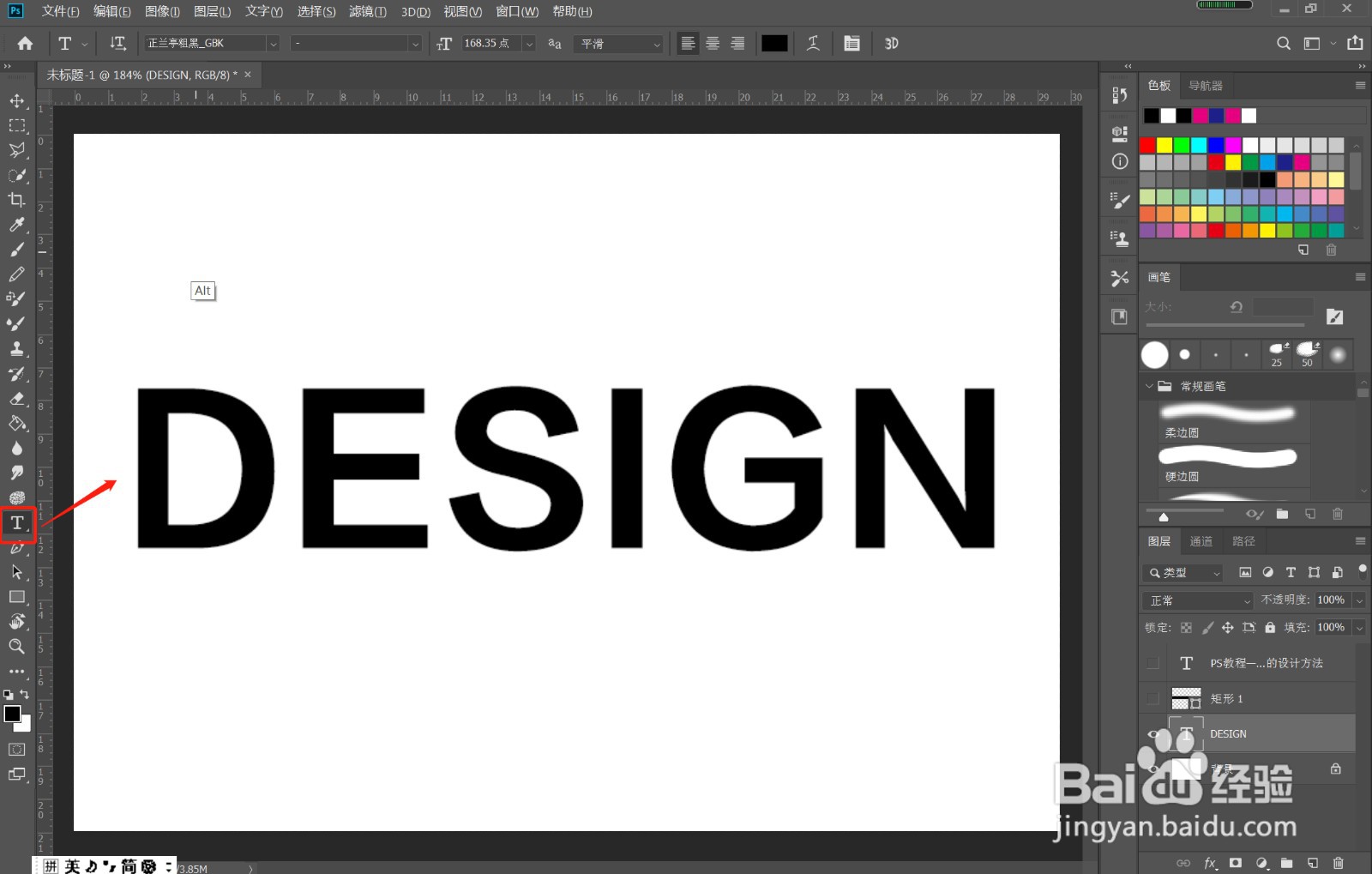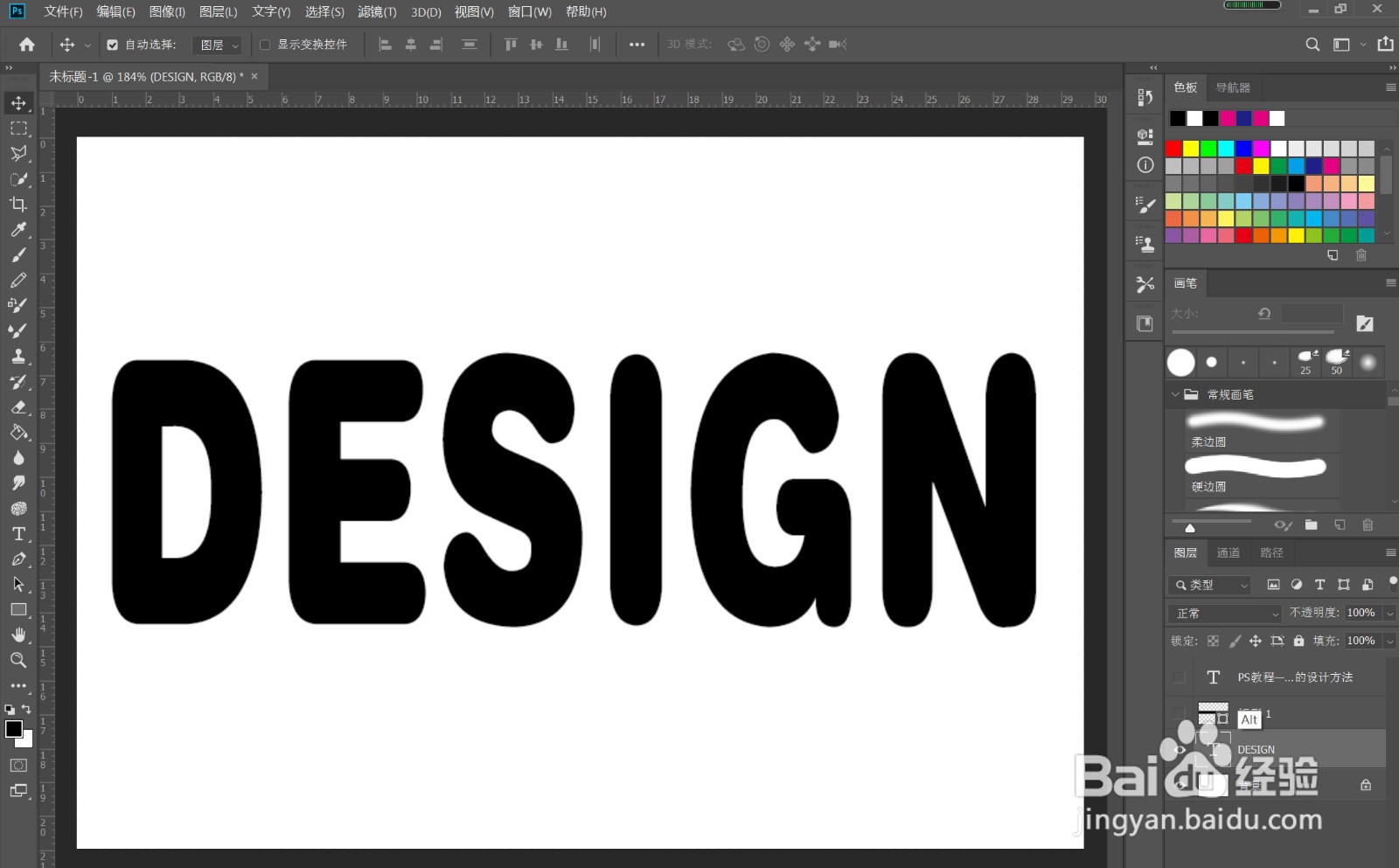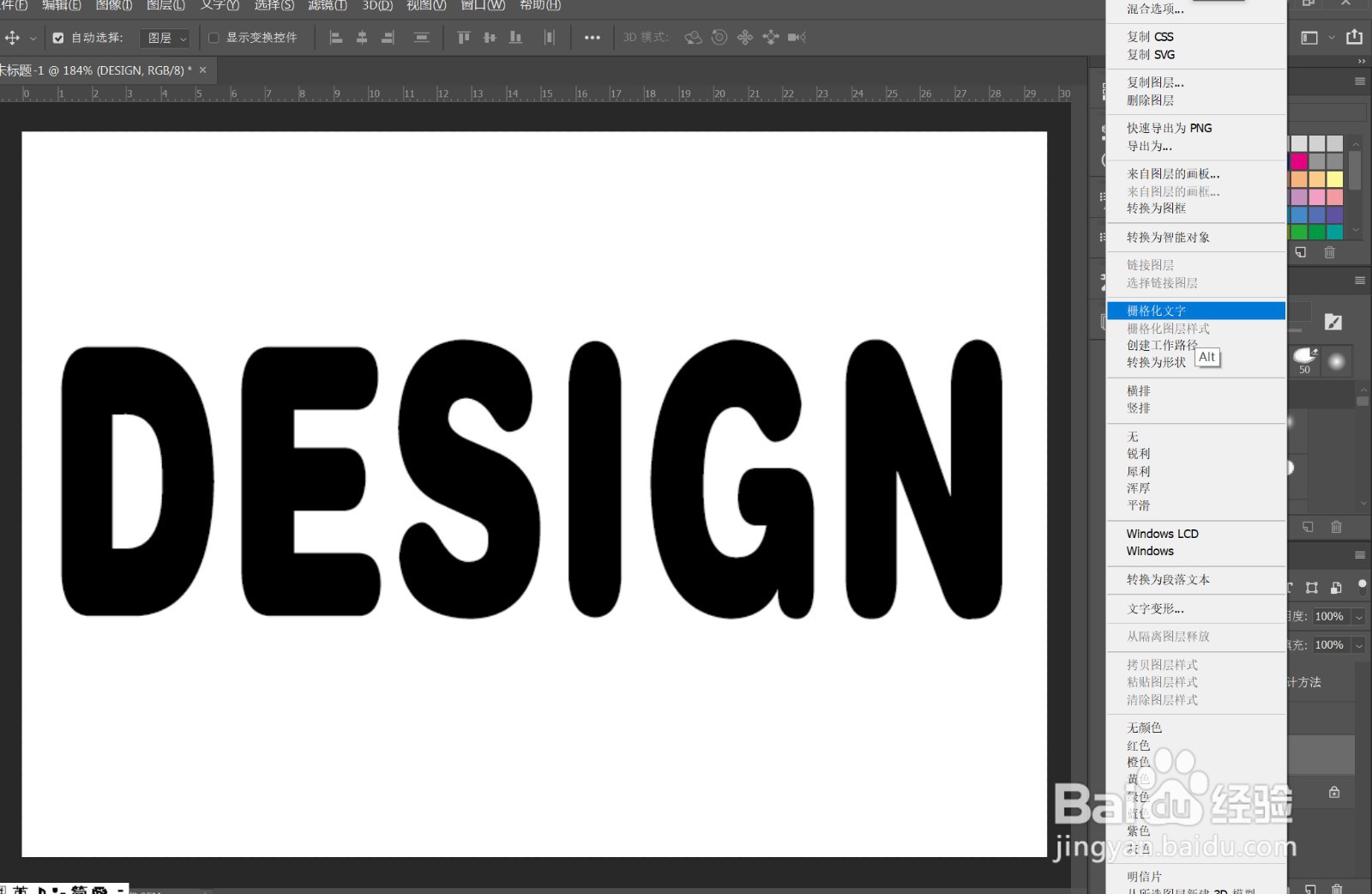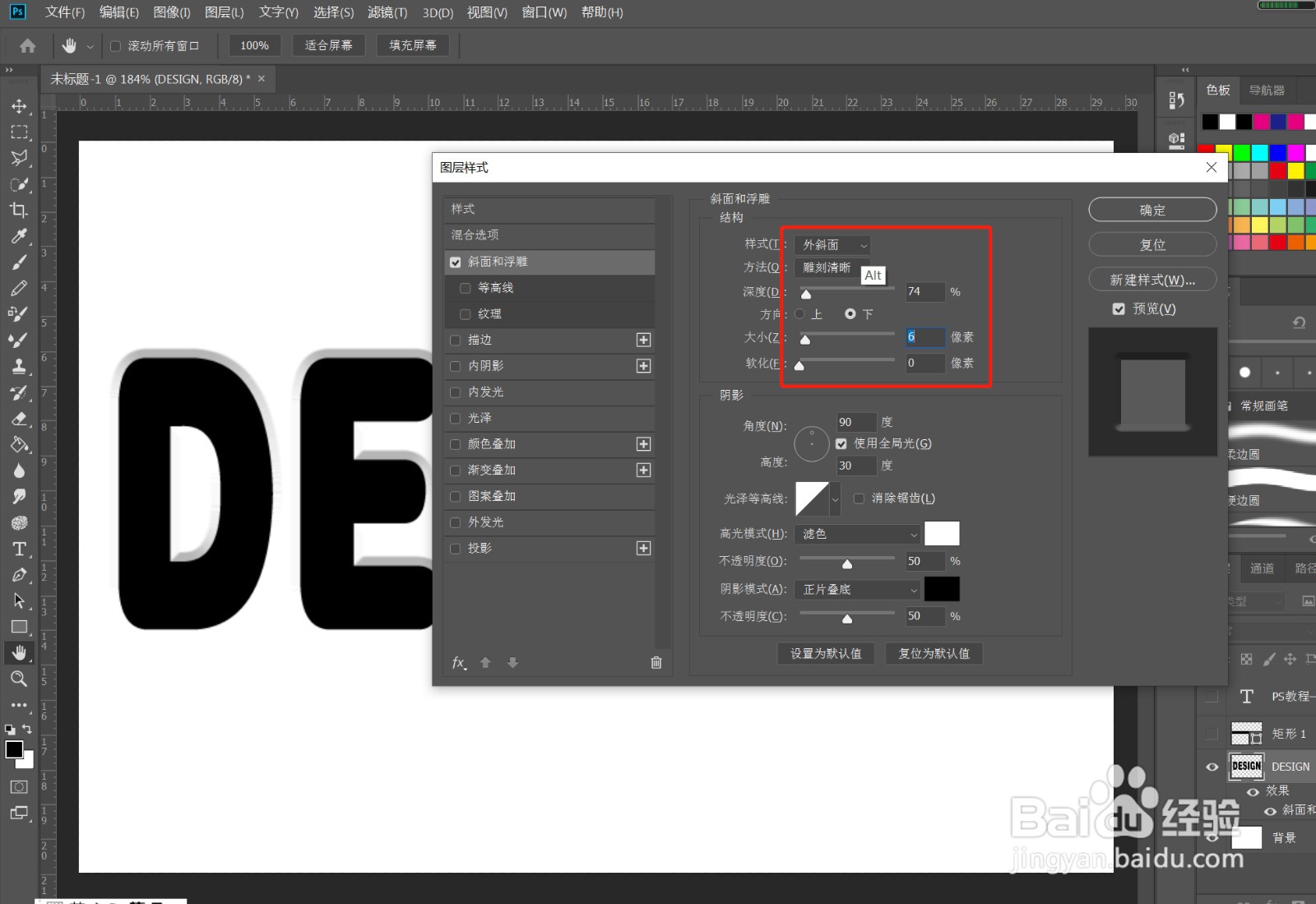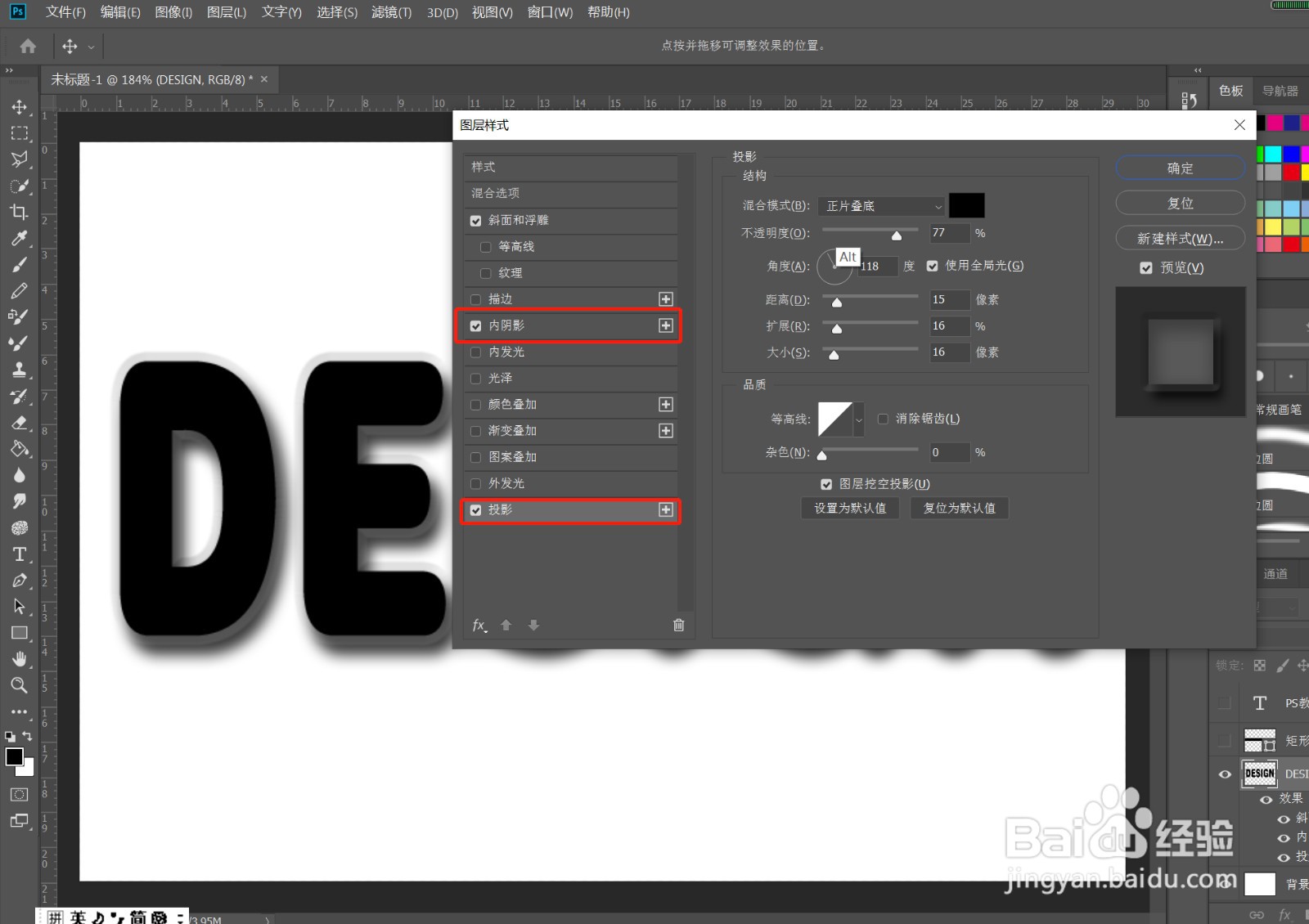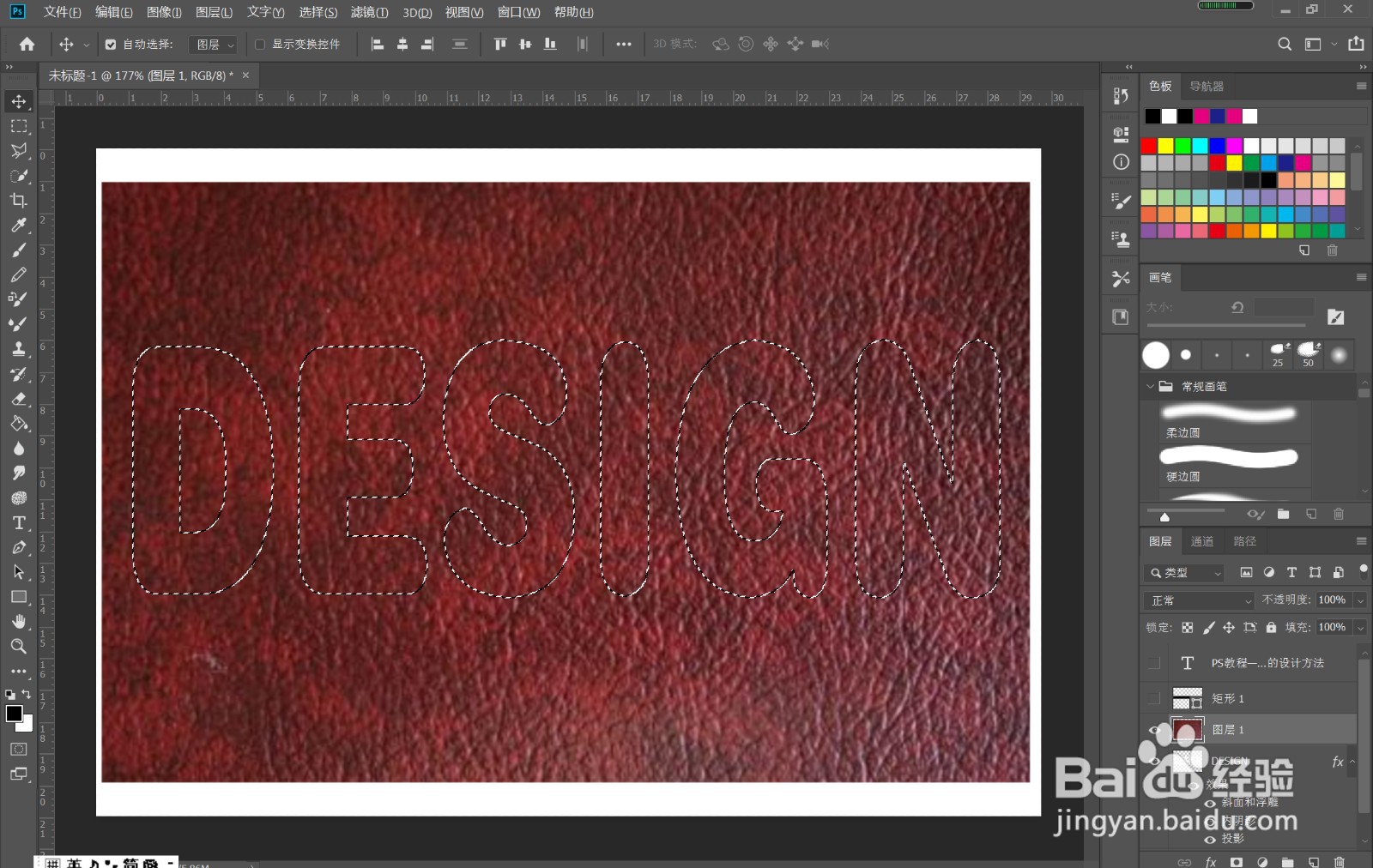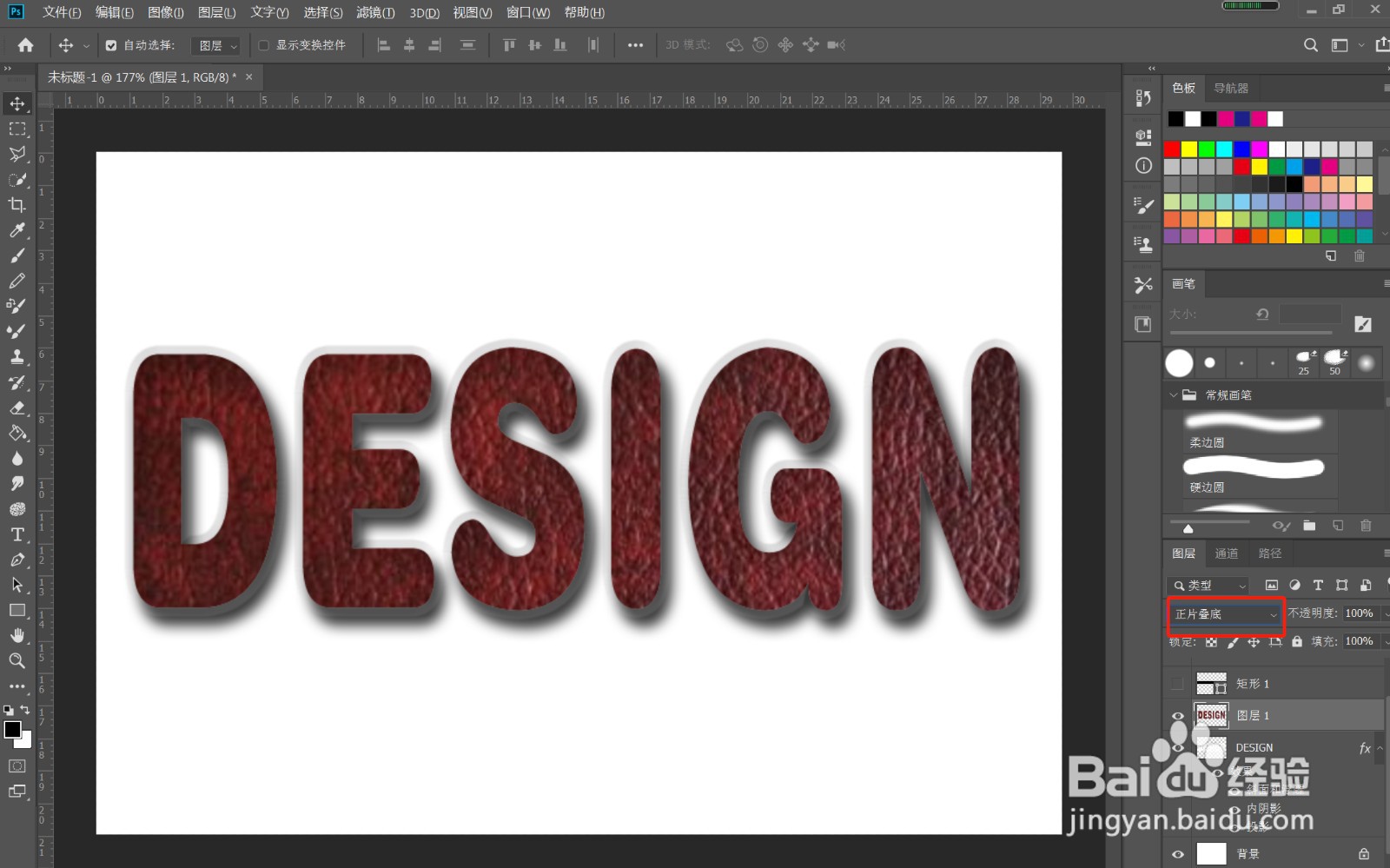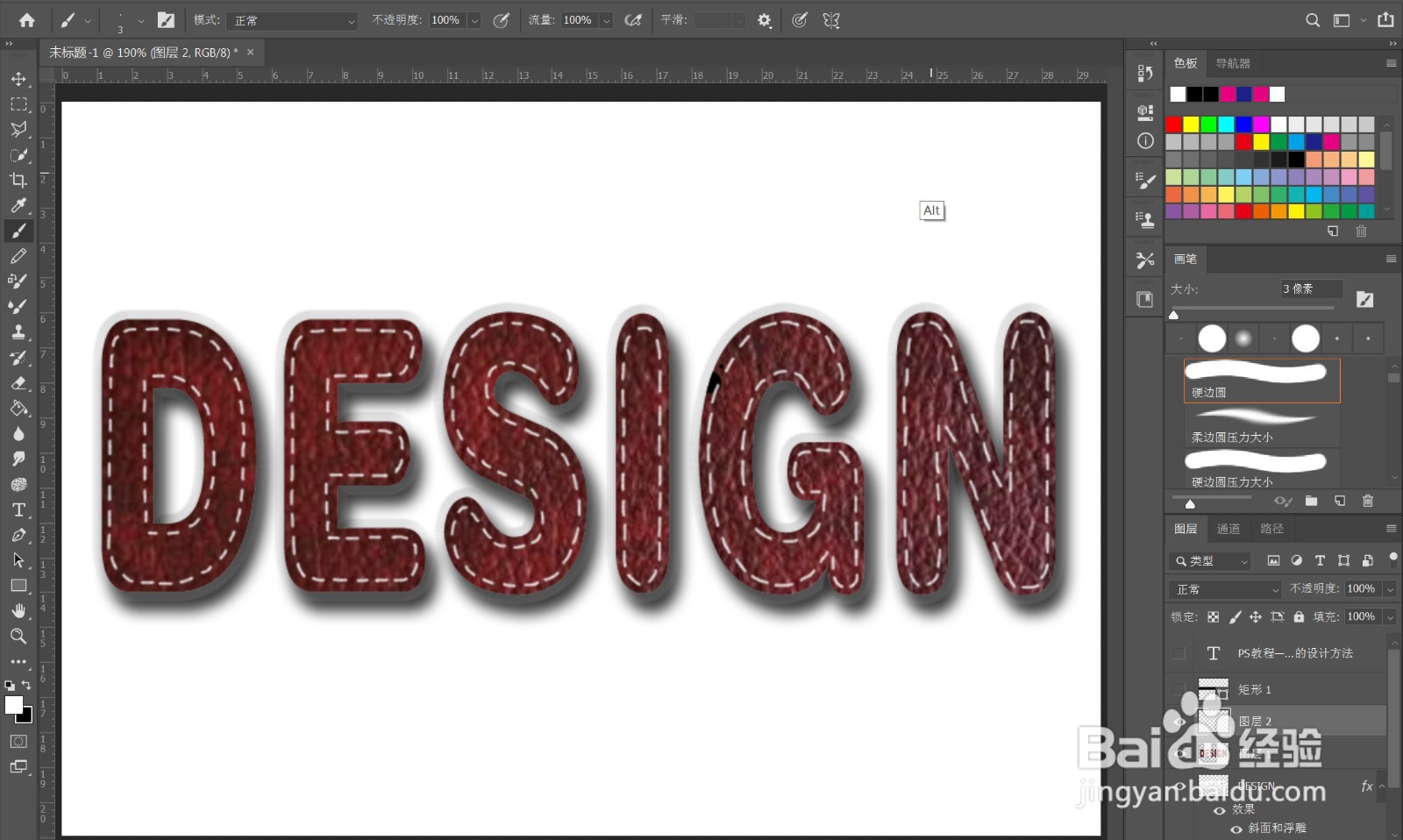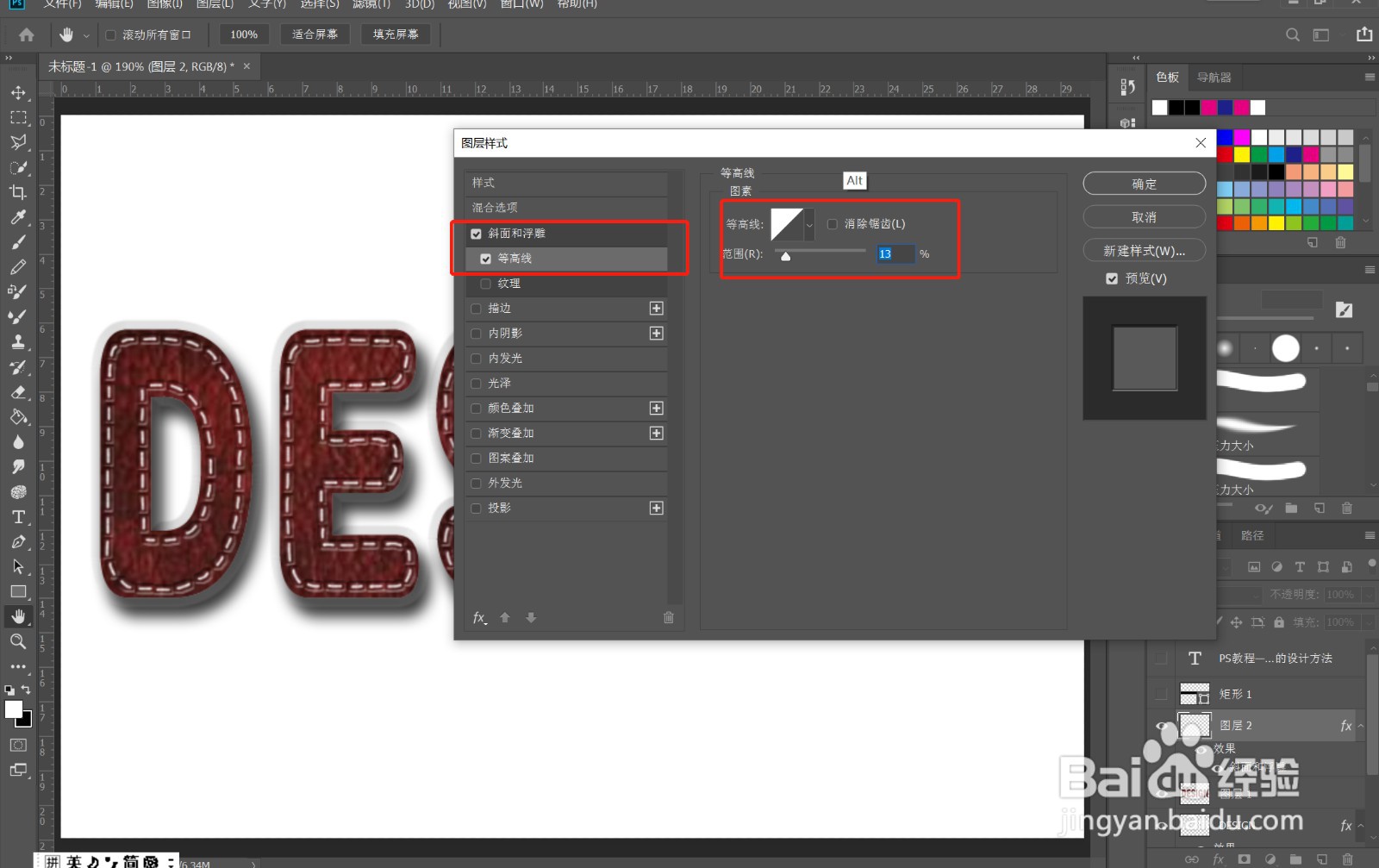PS教程——皮质文字设计的方法
1、文字T工具,输入文字内容,如图
2、将文字改为一种比较圆润、粗的字体,拉长文字
3、鼠标在文字图层,右键,栅格化文字,如图
4、双击图层,勾选斜面和浮雕,参考如图设置参数,勾选内阴影和投影,可以自己设置参数
5、将文字反向填充为白色,拉入皮革素材,按住Ctrl键,点击文字,Ctrl+Shi酆璁冻嘌ft+O,反选,Del键,删除,图层模式改为正片叠底,如图
6、新建图层,使用画笔工具,沿着文字边缘绘制一条虚线,如图
7、双击此图层,添加斜面与浮雕,参数可自行调整,注意要勾选等高线,参考如图设置范围,效果完成
声明:本网站引用、摘录或转载内容仅供网站访问者交流或参考,不代表本站立场,如存在版权或非法内容,请联系站长删除,联系邮箱:site.kefu@qq.com。
阅读量:57
阅读量:25
阅读量:93
阅读量:73
阅读量:26